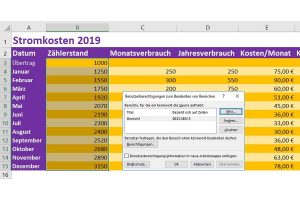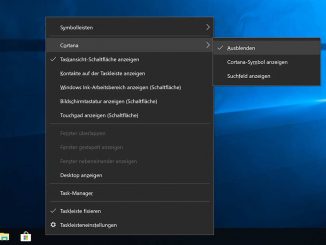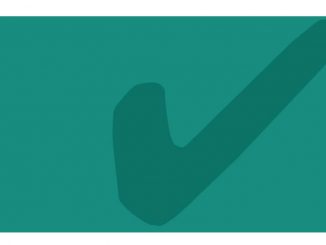Das Sperren von Zellen in Excel-Tabellen sorgt dafür, dass diese Bereiche nicht verändert werden können. Wie Sie diese nützliche Funktion aktivieren, zeigen wir hier.
Es gibt viele Gründe, warum es sinnvoll ist, bestimmte Bereiche von Excel-Tabellen zu sperren. Ein Beispiel: Sie führen eine Tabelle, die die Daten Ihres Stromverbrauchs enthält. Diese Excel-Tabelle enthält nur einen Bereich, in den Werte eingetragen werden sollten: den Zählerstand in Spalte B. Alle anderen Spalten sind mit Formeln versehen, die nicht geändert werden dürfen. Wenn neben Ihnen nun weitere Personen mit der Excel-Tabelle arbeiten, sollten Sie die Spalten C bis E der Tabelle sperren. So ist für Dritte unmöglich, eigene Daten in die Excel-Tabelle einzugeben. Im Menü „Überprüfen“ von Excel finden Sie alle Befehle, die Sie dafür benötigen.
Markieren Sie die Zellen B3 bis B15 gemeinsam und klicken Sie im Menüband auf „Bearbeiten von Bereichen zulassen“. Es öffnet sich ein Dialog. Klicken Sie hier auf „Neu“. Sie sehen nun im Feld „Bezieht sich auf Zellen“ Ihre zuvor getätigte Auswahl „=$B$3:$B$15“.
Bestätigen Sie mit „OK“. Schließen Sie danach den Dialog mit einem weiteren „OK“. Im nächsten Schritt aktivieren Sie die Schutzfunktion in Excel mit einem Klick auf „Blatt schützen“. Geben Sie oben ein Kennwort zum Aufheben des Blattschutzes ein. In der unteren Auswahlliste legen Sie fest, welche Aktionen Benutzer ohne Passworteingabe an der Excel-Tabelle vornehmen dürfen. Klicken Sie auf „OK“, und bestätigen Sie das Passwort. Der Blattschutz ist ab sofort aktiv.
Den Zählerstand in Spalte A können Sie per Doppelklick in die betreffende Zelle beliebig ändern. Sobald Sie jedoch einen anderen Zellinhalt bearbeiten wollen, erhalten Sie eine Fehlermeldung. Per „Blattschutz aufheben“ deaktivieren Sie die Schutzfunktion von Excel durch Eingabe des Passworts.